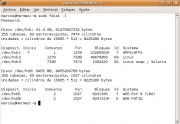Diferencia entre revisiones de «Partimage»
(Revertida por vandalismo) |
|||
| (No se muestran 4 ediciones intermedias realizadas por 2 usuarios) | |||
| Línea 1: | Línea 1: | ||
| − | + | {{software | |
| + | | nombre = Partimage | ||
| + | | desarrollador = Francois Dupoux, <br /> Franck Ladurelle | ||
| + | | version_estable = 0.6.6 | ||
| + | | fecha_version_estable = {{w|11 de agosto}} de {{w|2007}} | ||
| + | | paquete = partimage | ||
| + | | licencia = {{w|software libre|libre}} ({{w|GNU GPL|GPL}}) | ||
| + | | castellano = No | ||
| + | | web = [http://www.partimage.org/Main_Page www.partimage.org] | ||
| + | }} | ||
| − | + | '''Partimage''' es un programa que crea una imagen de una partición, haciendo muy fácil recuperar dicha partición (con todos sus programas, documentos y archivos) exactamente como estaba antes. | |
| − | + | Es muy útil para dos situaciones: | |
| − | + | * Para crear una copia de seguridad de tu instalación en el caso de que planees hacer grandes cambios. En ese caso, si estos cambios causan algún problema, puedes recuperar tu partición como la habías dejado. | |
| − | + | * Para poner la misma configuración en distintos ordenadores con el mismo hardware. | |
| − | + | ||
| − | + | ||
| − | + | ||
| − | + | ||
| − | + | ||
| − | + | ||
| − | + | ||
| − | + | ||
| − | + | ||
| − | + | ||
| − | + | ||
| − | + | ||
| − | + | ||
| − | + | ||
| − | + | ||
| − | + | ||
| − | + | ||
| − | + | ||
| − | + | ||
| − | + | ||
| − | + | ||
| − | + | ||
| − | + | ||
| − | + | ||
| − | + | ||
| − | + | ||
| − | + | ||
| − | + | ||
| − | + | ||
| − | + | ||
| − | + | ||
| − | + | ||
| − | + | ||
| − | + | ||
| − | + | ||
| − | + | ||
| − | + | ||
| − | + | ||
| − | + | ||
| − | + | ||
| − | + | ||
| − | + | ||
| − | + | ||
| − | + | ||
| − | + | ||
| − | + | ||
| − | + | ||
| − | + | ||
| − | + | ||
| − | + | ||
| − | + | ||
| − | + | ||
| − | + | ||
| − | + | ||
| − | + | ||
| − | + | ||
| − | + | ||
| − | + | ||
| − | + | ||
| − | + | ||
| − | + | ||
| − | + | ||
| − | + | ||
| − | + | ||
| − | + | ||
| − | + | ||
| − | + | ||
| − | + | ||
| − | + | ||
| − | + | == Instalación == | |
| − | + | Para tener Partimage, [[añadir aplicaciones|instalamos]] el paquete '''partimage''' de los repositorios oficiales de Ubuntu (requiere activar el repositorio [[activar universe y multiverse|universe]]). | |
| − | + | ||
| − | + | == Creación de imágenes == | |
| − | + | ||
| − | + | Para crear una imagen de la partición de Ubuntu, hacemos lo siguiente: | |
| − | + | ||
| − | + | '''1.''' Iniciar desde el LiveCD de Ubuntu. | |
| − | + | ||
| − | + | {{nota|No instalaremos Partimage en el disco duro, sino que lo iniciaremos desde la RAM en la que el LiveCD está corriendo, cuando reinicies, Partimage se borrará automáticamente.}} | |
| − | + | ||
| − | + | '''2.''' Instalamos Partimage en el LiveCD, tal como se indica en el apartado [[#Instalación|Instalación]]. | |
| − | + | ||
| − | + | '''3.''' Una vez instalado escribe en la consola: | |
| − | + | $ sudo fdisk -l | |
| − | + | ||
| − | + | para averiguar el nombre de tus particiones. En mi caso, guardaré la imagen de la partición en otra partición, pero si en tu caso la vas a guardar en un dispositivo externo, conéctalo antes de introducir el comando. | |
| − | + | ||
| − | + | [[imagen:Particiones-partimage.jpg|thumb|right|Paso 5: Montando hdd5]] | |
| − | + | '''4.''' Ahora hay que montar la partición donde vas a guardar la imagen (no necesario si la almacenas en un dispositivo externo, pues se montará automáticamente). | |
| − | + | Yo voy a crear un punto de montaje ''/media/hdd5'' para después montar ''/dev/hdd5'' en el punto de montaje. | |
| − | + | ||
| − | + | {{nota|Recuerda que la partición a la que vas a crear la imagen no debe estar montada, es decir ¡inicia desde el LiveCD y monta la partición adecuada (donde vas a guardar la imagen)!}} | |
| − | + | ||
| − | + | $ sudo mkdir /media/hdd5 | |
| − | + | $ sudo mount -t vfat /dev/hdd5 /media/hdd5 | |
| − | + | ||
| − | + | '''5.''' Para iniciar el Partimage escribe: | |
| − | + | $ sudo partimage | |
| − | + | ||
| − | + | [[imagen:Partimage-inicio.jpg|thumb|right|El inicio en Partimage]] | |
| − | + | Una vez iniciado usa las flechas para indicar la partición a la que quieres hacer una imagen. Dale al tabulador y ahora escribe dónde vas a guardar la imagen y el nombre que le vas a dar. Como yo he montado la partición en el subdirectorio ''/media/hdd5'', tendré que escribir '''/media/hdd5/backup.image''' (escribe lo que quieras en vez de ''backup.image''). | |
| − | + | ||
| − | + | [[imagen:Partimage-compresion.jpg|thumb|right|Compresión en el Partimage]] | |
| − | + | '''6.''' Presiona tabulador otra vez y selecciona ''Save partition into a new image file''. Dale a F5. | |
| − | + | En la siguiente pantalla, por orden, puedes usar de nada a una mayor compresión, usa la primera si quieres que tu imagen se restaure más rápido (la imagen será mayor) o la tercera opción si quieres que tu imagen se restaure mas lenta pero ocupe menos, siendo la segunda opción la mas recomendable. | |
| − | + | Dale a F5 y escribe el nombre descriptivo que quieras de la nueva imagen, presiona Enter y PartImage escaneará la imagen dándote un resumen de dicha partición. Una vez vuelvas a presionar Enter la imagen será creada y guardada. | |
| − | + | ||
| − | + | El proceso de restauración es muy similar, sólo tienes que seleccionar ''Restore partition from an image file'' cuando te dé la opción. | |
| − | + | ||
| − | + | == Enlaces externos == | |
| − | + | ||
| − | + | * [http://www.partimage.org/Main_Page Sitio web oficial de Partimage] {{en}} | |
| − | + | ||
| − | + | [[Categoría:Recuperar el sistema]] | |
| − | + | ||
| − | + | ||
| − | + | ||
| − | + | ||
| − | + | ||
| − | + | ||
| − | + | ||
| − | + | ||
| − | + | ||
| − | + | ||
| − | + | ||
| − | + | ||
| − | + | ||
| − | + | ||
| − | + | ||
| − | + | ||
| − | + | ||
| − | + | ||
| − | + | ||
| − | + | ||
| − | + | ||
| − | + | ||
| − | + | ||
| − | + | ||
| − | + | ||
| − | + | ||
| − | + | ||
| − | + | ||
Última revisión de 18:41 30 oct 2008
| Partimage | |
|---|---|
|
| |
| Francois Dupoux, Franck Ladurelle | |
| 0.6.6 / 11 de agosto de 2007 | |
| ? / ? | |
| partimage | |
| - | |
| ? | |
| libre (GPL) | |
| No | |
| www.partimage.org | |
Partimage es un programa que crea una imagen de una partición, haciendo muy fácil recuperar dicha partición (con todos sus programas, documentos y archivos) exactamente como estaba antes. Es muy útil para dos situaciones:
- Para crear una copia de seguridad de tu instalación en el caso de que planees hacer grandes cambios. En ese caso, si estos cambios causan algún problema, puedes recuperar tu partición como la habías dejado.
- Para poner la misma configuración en distintos ordenadores con el mismo hardware.
Instalación
Para tener Partimage, instalamos el paquete partimage de los repositorios oficiales de Ubuntu (requiere activar el repositorio universe).
Creación de imágenes
Para crear una imagen de la partición de Ubuntu, hacemos lo siguiente:
1. Iniciar desde el LiveCD de Ubuntu.
| No instalaremos Partimage en el disco duro, sino que lo iniciaremos desde la RAM en la que el LiveCD está corriendo, cuando reinicies, Partimage se borrará automáticamente. |
2. Instalamos Partimage en el LiveCD, tal como se indica en el apartado Instalación.
3. Una vez instalado escribe en la consola:
$ sudo fdisk -l
para averiguar el nombre de tus particiones. En mi caso, guardaré la imagen de la partición en otra partición, pero si en tu caso la vas a guardar en un dispositivo externo, conéctalo antes de introducir el comando.
4. Ahora hay que montar la partición donde vas a guardar la imagen (no necesario si la almacenas en un dispositivo externo, pues se montará automáticamente). Yo voy a crear un punto de montaje /media/hdd5 para después montar /dev/hdd5 en el punto de montaje.
| Recuerda que la partición a la que vas a crear la imagen no debe estar montada, es decir ¡inicia desde el LiveCD y monta la partición adecuada (donde vas a guardar la imagen)! |
$ sudo mkdir /media/hdd5 $ sudo mount -t vfat /dev/hdd5 /media/hdd5
5. Para iniciar el Partimage escribe:
$ sudo partimage
Una vez iniciado usa las flechas para indicar la partición a la que quieres hacer una imagen. Dale al tabulador y ahora escribe dónde vas a guardar la imagen y el nombre que le vas a dar. Como yo he montado la partición en el subdirectorio /media/hdd5, tendré que escribir /media/hdd5/backup.image (escribe lo que quieras en vez de backup.image).
6. Presiona tabulador otra vez y selecciona Save partition into a new image file. Dale a F5. En la siguiente pantalla, por orden, puedes usar de nada a una mayor compresión, usa la primera si quieres que tu imagen se restaure más rápido (la imagen será mayor) o la tercera opción si quieres que tu imagen se restaure mas lenta pero ocupe menos, siendo la segunda opción la mas recomendable. Dale a F5 y escribe el nombre descriptivo que quieras de la nueva imagen, presiona Enter y PartImage escaneará la imagen dándote un resumen de dicha partición. Una vez vuelvas a presionar Enter la imagen será creada y guardada.
El proceso de restauración es muy similar, sólo tienes que seleccionar Restore partition from an image file cuando te dé la opción.
Enlaces externos
- Sitio web oficial de Partimage (en inglés)